W Windows 10 wyświetlają się cienie pod ikonami, podobnie jak w starszych systemach Microsoftu. Cienie te pojawiają się pod tekstem, czyli pod nazwą skrótu. Jeśli nie lubisz tego efektu, to warto wiedzieć, że cienie pod ikonami w Windows 10 można wyłączyć. Jak to zrobić?

Cienie pod ikonami ułatwiają odczytanie tekstu (nazwy skrótu), gdy jako tło pulpitu mamy ustawiony barwny obrazek. Wtedy tekst pod ikonami jest lepiej widoczny i nie zlewa się z tłem. W dzisiejszych czasach jednak wiele osób stawia na wizualny minimalizm. Coraz więcej osób używa minimalistycznych, jednolitych tapet, które sprawiają, że cienie pod ikonami nie są już potrzebne, gdyż tekst jest dobrze widoczny i bez tego.
Jeśli nie potrzebujesz cieni pod etykietami ikon lub po prostu nie podoba Ci się ten efekt, to możesz go wyłączyć. System Windows 10 daje taką możliwość. Wystarczy tylko wejść do odpowiednich ustawień, które odpowiadają za wyświetlanie efektów wizualnych. Jak to zrobić?
Usuwanie cieni pod ikonami w Windows 10
Odpowiednia opcja znajduje się w ustawieniach efektów wizualnych systemu operacyjnego. Tę sekcję możemy odnaleźć w ogólnych ustawieniach systemu. Jak do nich wejść? Najprościej będzie, gdy najpierw otworzymy sobie zwykłe okno Eksploratora plików (czyli okno „Ten komputer”).
W pasku bocznym po lewej stronie znajdź zakładkę „Komputer”, pod którą wyświetlana jest lista dysków twardych. Kliknij prawym przyciskiem myszy na zakładce „Komputer” i wybierz „Właściwości”.
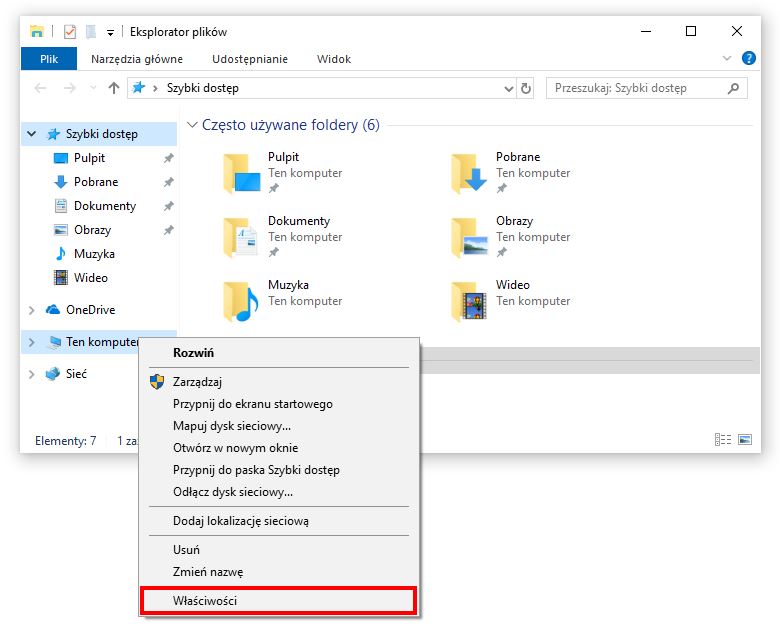
Pojawi się nowe okno ustawień systemowych z podsumowaniem informacji. W menu po lewej stronie wybierz opcję „Zaawansowane ustawienia systemu”. Pojawi się kolejne okno z ustawieniami.
W tym oknie wybierz zakładkę „Zaawansowane” i zwróć uwagę na pole „Wydajność”. W tym miejscu znajduje się przycisk „Ustawienia”. Kliknij go.
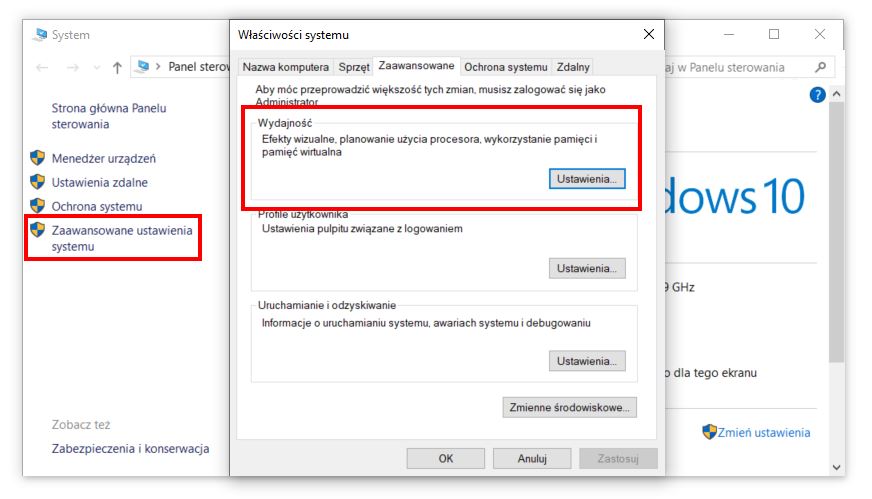
W końcu dotrzemy do okna z ustawieniami wydajności systemu. Cienie pod ikonami można dezaktywować właśnie w tym miejscu, gdyż stanowią one część efektów, które oferuje Windows. Na liście wszystkich efektów wizualnych znajdź pole o nazwie „Użyj cieni dla etykiet ikon Pulpitu”.
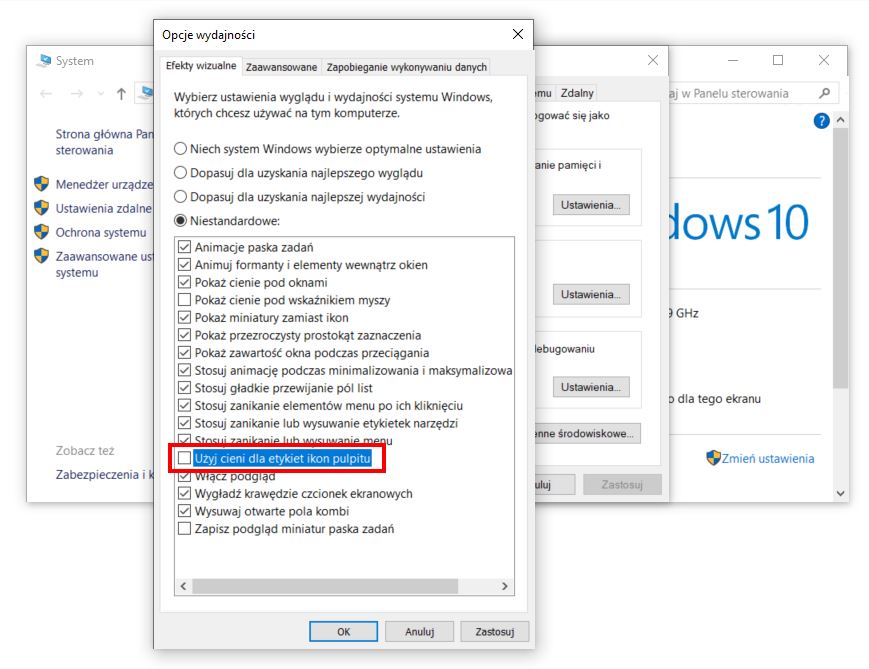
Ta opcja odpowiada właśnie za wyświetlanie cieni pod etykietami ikon. Wystarczy, że odznaczysz tę opcję, a następnie zapiszesz zmiany. Gdy teraz powrócisz do Pulpitu to zauważysz, że teksty pod ikonami wyświetlają się bez jakiegokolwiek efektu cieniowania.

Oczywiście zmniejszy to poziom czytelności ikon, ale jak wspomniałem, coraz więcej osób używa jednolitego lub dość minimalistycznego tła. Na takiej tapecie czytelność ikon powinna być bardzo dobra, ale jeśli ustawimy wielokolorowe tło lub zwykłe zdjęcie, to odczytanie etykiet może być utrudnione. Warto jednak pamiętać, że taka opcja istnieje i w zależności od ustawionego tła możemy ją włączyć i wyłączyć, aby dostosować wygląd Pulpitu do swoich preferencji.
